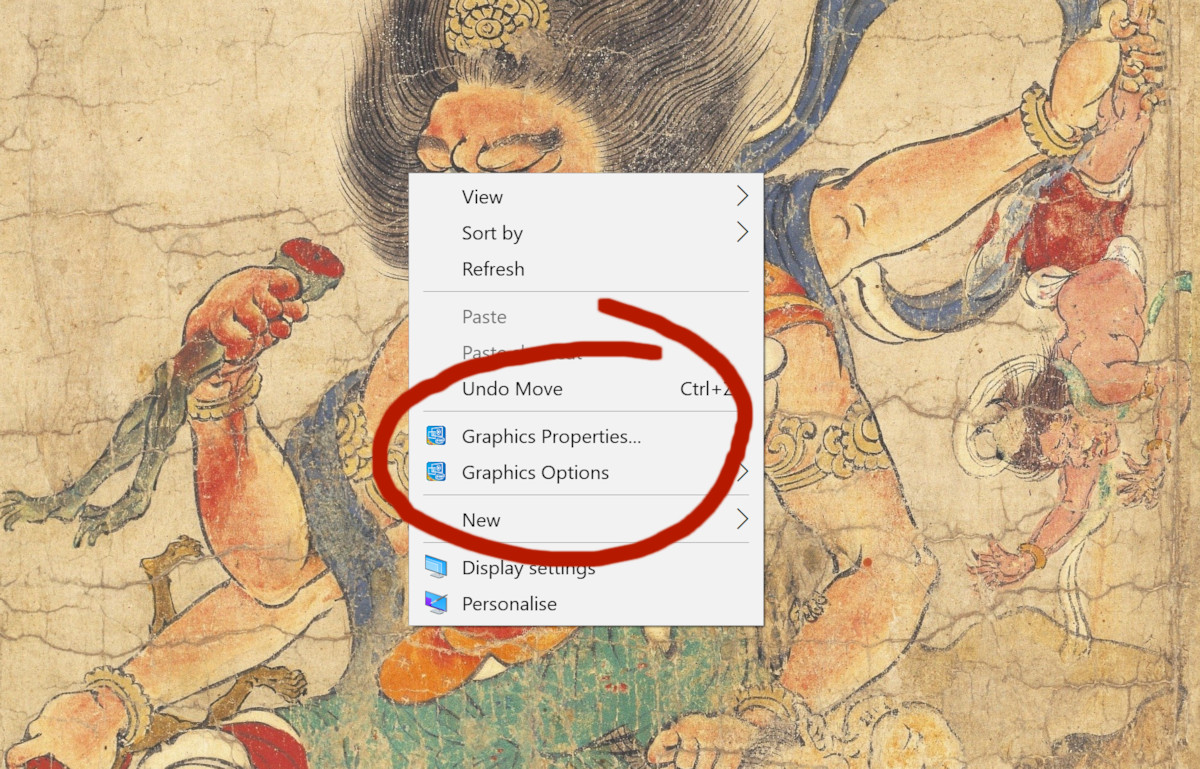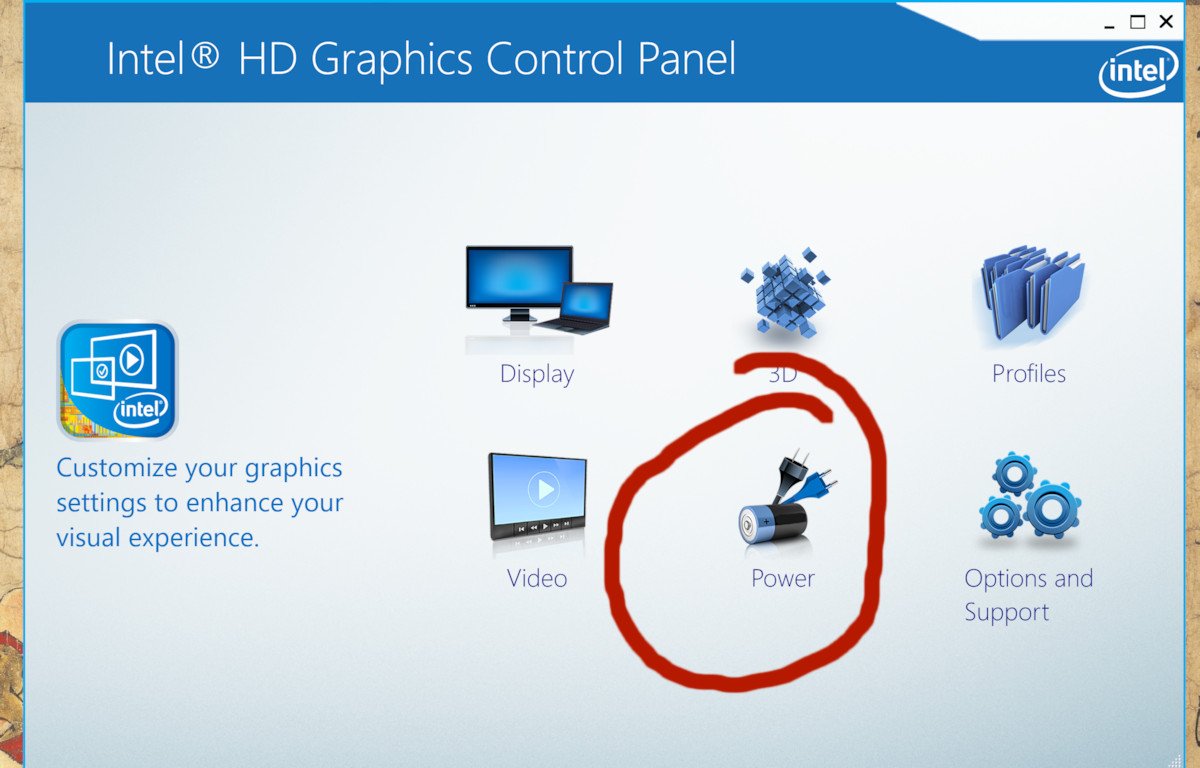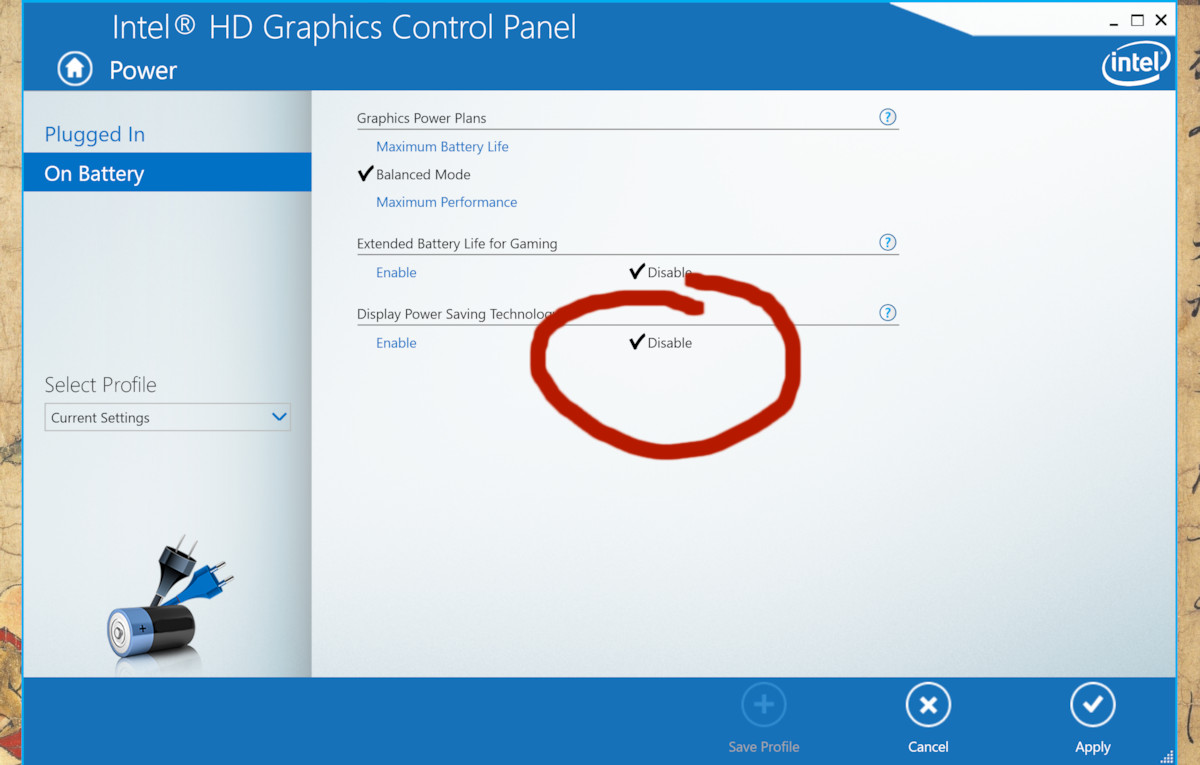Astuce : Cela peut être la solution à votre problème d'écran d'ordinateur portable scintillant
1 minute. lis
Publié le
Lisez notre page de divulgation pour savoir comment vous pouvez aider MSPoweruser à soutenir l'équipe éditoriale En savoir plus

Si, comme moi, vous êtes ennuyé depuis des années par un écran d'ordinateur portable dont la luminosité fluctue de manière aléatoire, malgré tous les problèmes avec les paramètres de luminosité automatiques de Windows 10, c'est peut-être la solution dont vous rêviez.
Il semble qu'à côté des contrôles de luminosité intégrés de Windows 10, le GPU intégré d'Intel dispose de sa propre gestion de l'alimentation, qui comprend un contrôle de la luminosité plutôt détraqué.
Le problème est pourtant facile à résoudre.
1. Faites un clic droit sur votre bureau et sélectionnez Propriétés graphiques.
2 Sélectionner Puissance dans l'application qui apparaît.
3. Désactiver Technologie d'économie d'énergie d'affichage soit en Sur La Batterie or Branché mode (en haut à gauche), celui que vous préférez.
Bien sûr, cela affectera la consommation d'énergie de votre ordinateur portable, mais pour moi, c'est un petit prix à payer pour un appareil qui ne me fera pas de crise.
Le problème est un bon argument pour que les OEM ne soient pas autorisés à avoir leurs propres applications de paramètres et à tout contrôler de manière centralisée par Microsoft.
Cette astuce a-t-elle résolu le problème pour vous ? Faites-le nous savoir ci-dessous.